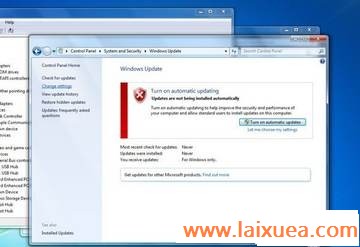概要:到目前为止,微软公司最新的桌面操作系统Windows 7已经正式发布一年有余了,而笔者从其刚刚发布便第一时间更换了自家计算机的操作系统。经过一年多的使用,我对于这次的Windows的信心可谓越来越足,这都因为它的高效和绚丽。我可以负责任地讲,Windows 7绝对是有史以来最华丽的视窗系统,当然这不是我们今天要着重讨论的问题。那么另一方面,究竟如何高效?我们从它的一个核心功能来看--Windows Update。我们知道计算机不同于其它电器设备,它不是一个“死”的东西。什么意思呢?因为它很灵活,有着很强的可扩展性和可变性,无论软件还是硬件。那么这就很特殊了,特别是如果我们为计算机更新某些部分的硬件,其结果是可以非常直截了当地获得性能的升级。但在那之前,相应地,我们必须为新添加的硬件设备安装它们的驱动程序。很多人非常讨厌驱动程序,或者说,非常厌恶自己去安装它们。这就很矛盾了,但Windows 7的自动更新功能将彻底令你拜托这些烦人的事情。Windows Update,我想把它称作21世纪最伟大的发明之一。是的
如何让Windows 7自动更新硬件驱动,标签:电脑基础教程,电脑基础知识,http://www.laixuea.com 到目前为止,微软公司最新的桌面操作系统Windows 7已经正式发布一年有余了,而笔者从其刚刚发布便第一时间更换了自家计算机的操作系统。经过一年多的使用,我对于这次的Windows的信心可谓越来越足,这都因为它的高效和绚丽。我可以负责任地讲,Windows 7绝对是有史以来最华丽的视窗系统,当然这不是我们今天要着重讨论的问题。那么另一方面,究竟如何高效?我们从它的一个核心功能来看--Windows Update。
我们知道计算机不同于其它电器设备,它不是一个“死”的东西。什么意思呢?因为它很灵活,有着很强的可扩展性和可变性,无论软件还是硬件。那么这就很特殊了,特别是如果我们为计算机更新某些部分的硬件,其结果是可以非常直截了当地获得性能的升级。但在那之前,相应地,我们必须为新添加的硬件设备安装它们的驱动程序。很多人非常讨厌驱动程序,或者说,非常厌恶自己去安装它们。这就很矛盾了,但Windows 7的自动更新功能将彻底令你拜托这些烦人的事情。
Windows Update,我想把它称作21世纪最伟大的发明之一。是的没错,我的确是这样认为的,要知道全世界有多少人使用Windows?如果所有的人在装上新显卡后或者为笔记本电脑重新安装操作系统之后都要去花费时间和精力去搜索并手动安装那些该死的驱动的话,那只有天知道地球人每天要浪费多少时间在这些事上。这很可怕,并且很恶心,不是吗?
而现在我们用Windows 7的话则完全不用或者严谨一点地说--几乎不用为这些事烦恼,系统会勤劳地帮助我们完成这些机械的工作。它每天定时搜索更新,下载并自动安装他们,而用户需要做的就是,安装完成之后重新启动你的电脑。而当我们把一块新买来的显卡换到机箱里面之后,系统就会发现它,并且立刻采用和搜索系统更新一样的方式去搜索并下载那显卡的驱动程序,在这个时间里,我们大可以去干别的。
究竟这玩意是怎么样的流程,也许有人至今仍未使用过Windows 7,还在恋恋不舍那老掉牙的XP,那么这需要我们来演示一下了。
我们选择了一台某厂商送测的笔记本,把它格式化,这样它就什么驱动程序都不复存在了,然后重新给它安装上Windows 7,一切干好之后,我们来打开设备管理器看一看,看看是什么情况。

让我们来瞧瞧这是什么,一堆该死的惊叹号,有三个设备没用被系统识别出来,当然是因为它们缺少相应的驱动程序。
那么,我们把网线连接上,然后怎么办?去官方网站把所有驱动程序下载到本地的某个文件夹?然后在那三个惊叹号上逐一点击更新驱动,把搜索路径指向这个文件夹?当然这没问题,但只有疯子才这么做。
下面我们干这样一件事,我们来到这个路径:控制面板->系统与安全。
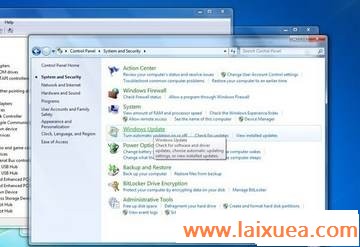
好了我们看到了Windows Update,不浪费时间,直接点击进入。